Если у вас есть дорогие старые изображения низкого разрешения, вы можете бесплатно увеличить масштаб и восстановить их с помощью GFPGAN

В прошлом десятилетии камера с разрешением 5 МП помогала делать самые лучшие снимки. Однако то же самое изображение выглядело бы хуже по качеству, поскольку сегодня можно получить гораздо более четкие фотографии высокой четкости
GFPGAN – это бесплатное программное обеспечение с открытым исходным кодом, которое может увеличить разрешение этих изображений и сделать их более качественными, а также исправить некоторые повреждения. Вот как увеличить разрешение и восстановить фотографии с помощью GFPGAN
Что такое GFPGAN?
GFPGAN (Generative Facial Prior Generative Adversarial Network) – это приложение с открытым исходным кодом, доступное для бесплатного использования на GitHub. Вы можете скачать код или использовать одну из онлайн-версий для повышения качества изображения
Приложение использует предварительно обученную модель GAN. Модель GAN использует набор данных для выявления закономерностей и заполнения пробелов на вашем изображении с помощью алгоритмов машинного обучения и нейронных сетей
Приложение использует предварительно обученную модель GAN.
Другими словами, приложение имеет интеллектуальный алгоритм обработки, который плавно заменяет поврежденную или размытую часть вашего изображения на похожие фрагменты других фотографий
Как улучшить разрешение изображения с помощью GFPGAN
Шаги по повышению разрешения и восстановлению изображений с помощью GFPGAN AI довольно просты. Все, что вам нужно сделать, это загрузить изображение на сайт и подождать, пока программа выполнит преобразование. Вот как это делается
- Откройте страницу GFPGAN на GitHub.
- Откройте одну из доступных онлайн-демонстраций. Например, Replicate.

- Прокрутите страницу вниз и нажмите на поле в разделе img, чтобы загрузить изображение. Кроме того, вы можете перетащить изображение или сделать его с помощью веб-камеры.

- После того как изображение загружено, настройте параметры версии и масштаба. По умолчанию установлена последняя версия. Вы можете увеличить коэффициент масштабирования для достижения лучшего результата.
- Нажмите кнопку Отправить и дождитесь, пока программа выдаст результаты. Вы можете увидеть видимую разницу в изображении в зависимости от коэффициента масштабирования и шероховатости.

- Теперь вы можете поделиться или загрузить ваше изображение из доступных вариантов.

Вот и все. Вы успешно увеличили и восстановили изображение с помощью алгоритма GFPGAN. Вы можете настроить версии и коэффициент масштабирования для получения различных результатов
Ограничения ИИ GFPGAN
Хотя инструменты восстановления изображений работают как чудо, есть несколько ограничений, которые даже искусственный интеллект не может решить
Например, алгоритм масштабирования изображения делает предположения при добавлении дополнительных пикселей. Он ничего не создает, а учится на основе предварительно обученной модели и использует существующие данные, чтобы сделать приблизительное предположение. Поэтому существует вероятность того, что человек может выглядеть совершенно иначе, чем в оригинале
Однако алгоритм настолько безупречен, что потеря идентичности случается редко. Тем не менее, стоит отметить, что нереально ожидать, что ИИ создаст точное изображение человека. В лучших случаях можно ожидать высокой точности, в некоторых – это может быть совершенно другой человек

Кроме того, GFPGAN предназначен именно для восстановления лица. Поэтому, если вы хотите восстановить ландшафт или объект, результаты могут не впечатлить. В некоторых случаях объект может выглядеть чрезмерно отредактированным или сглаженным. Из-за этого изображение выглядит неестественно. Лучше всего использовать программу редактирования фотографий, например Photoshop, чтобы подправить увеличенное изображение и придать ему естественный вид вручную
В настоящее время GFPGAN еще не достиг своего максимального потенциала. Поэтому вы увидите, что увеличенные изображения не такие резкие. И фотографии выглядят слишком гладкими. Вы можете повысить резкость изображения с помощью Photoshop, чтобы добиться лучших результатов
Наконец, инструмент имеет ограниченную вычислительную мощность. Поэтому вы можете столкнуться с проблемой улучшения большого файла. Но старое изображение с низким разрешением не будет иметь большого размера файла
Различия в версиях GFPGAN
Алгоритм GFPGAN имеет различные версии, которые вы можете использовать. Последняя версия, естественно, лучше, но в некоторых случаях это не всегда конструктивно. Например, версия 1 способна раскрасить вашу фотографию, но разработчики убрали эту возможность в более поздних обновлениях
Ниже приведены преимущества и ограничения каждой версии, чтобы вы могли принять взвешенное решение об увеличении масштаба вашего изображения. Некоторые версии недоступны в Интернете, поэтому вам придется скачать их со страницы GitHub и использовать на своем компьютере
Версия 1
Первая версия GFPGAN впечатляет. Она генерирует выходной сигнал, очень похожий на входное изображение. Кроме того, в ней есть функция колоризации, которая автоматически раскрашивает черно-белое изображение. Однако он может с трудом регенерировать поврежденные изображения
Версия 1. 2
Вторая версия, или версия 1. 2, представляет собой усовершенствованный алгоритм. Он позволит сделать ваши изображения очень высокой четкости. Единственным недостатком этой версии является ее лучшее качество. Увеличенное изображение выглядит слишком блестящим и неестественным из-за функции косметического макияжа
Похоже, что в инструменте реализована технология HDR для получения более четких изображений. Однако эта функция лучше всего работает для пейзажей и одновременно может сделать изображение лица похожим на картину. Таким образом, вы можете использовать эту версию для фотографий с пейзажами. Если вы хотите добавить эффект к своим фотографиям вручную, смотрите наше подробное руководство о том, как сделать поддельное HDR изображение с помощью Photoshop
Версия 1. 3
Версия 1. 3 лучше, чем две предыдущие версии. Она уменьшает эффект чрезмерного блеска, характерный для версии 1. 2, и придает изображениям более естественный вид. Однако фотографии все еще не резкие, и в некоторых случаях можно потерять личность человека. Тем не менее, она обеспечивает лучшие результаты по сравнению с предыдущими версиями
Версия 1. 4
Версия 1. 4 немного обновлена по сравнению с версией 1. 3 для достижения лучших результатов. Она может работать с изображениями очень низкого качества, обеспечивая наилучшие результаты. Кроме того, эта версия может удалять повреждения с фотографии естественным путем
Без труда повышайте масштаб и восстанавливайте низкокачественные изображения
GFPGAN – это бесплатный в использовании ИИ, который преобразует низкокачественные изображения в высокое разрешение. Инструмент все еще находится в стадии разработки, поэтому в будущем возможно появление более совершенных версий. Хотя он регулярно обновляется, вы можете найти старые версии на сайте GitHub
Некоторые версии лучше работают для определенных задач, в то время как иногда все результаты выглядят одинаково. Лучше всего попробовать все доступные настройки, такие как версия и коэффициент масштабирования, чтобы убедиться, что вы получите наилучшие результаты





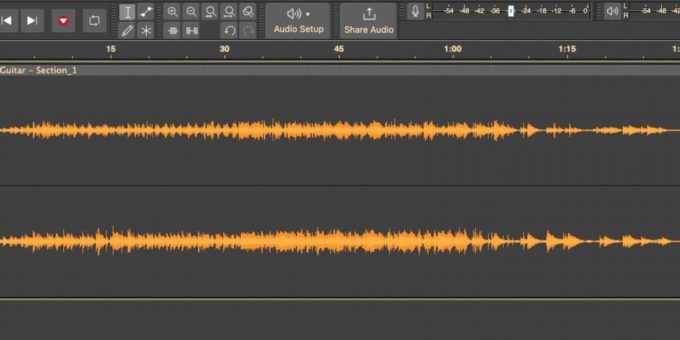


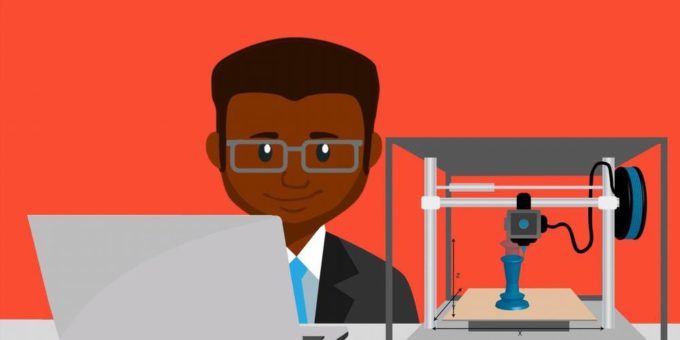

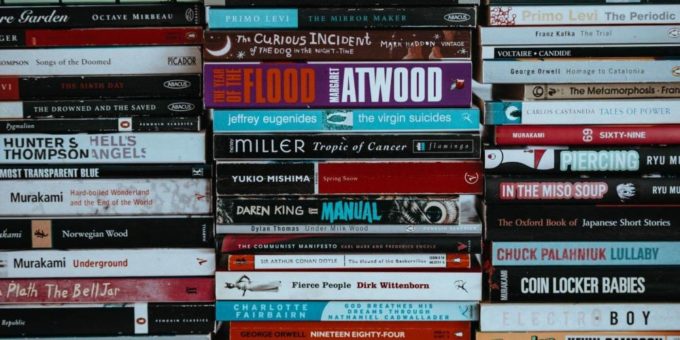




Комментировать